Načini za popravljanje napake preverjanja stroja
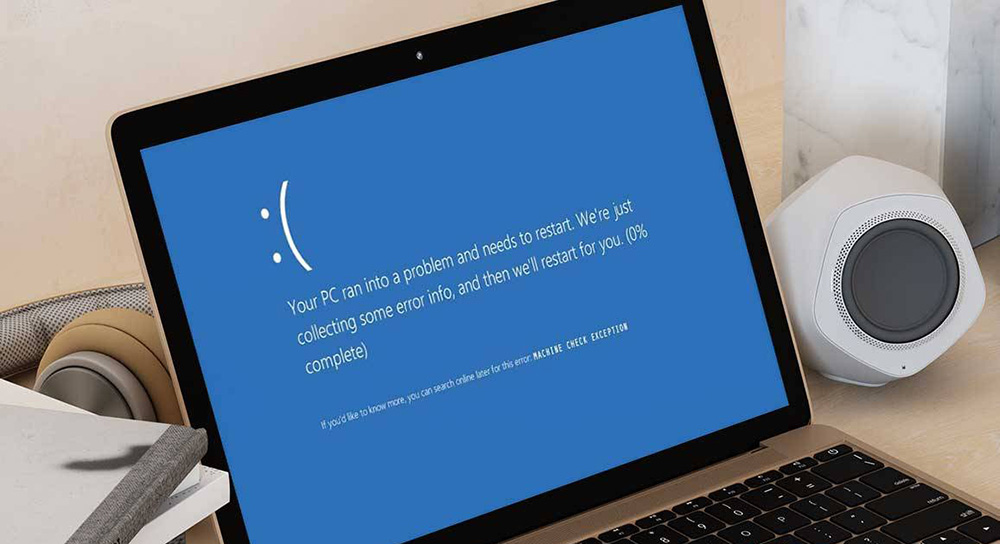
- 724
- 61
- Mr. Frederick Smitham
Kaj pomeni modri zaslon z napako "Stroj za preverjanje izjeme" in kaj storiti, da se nadaljuje z običajnim delovanjem računalnika? Sodobni operacijski sistemi vam omogočajo, da zaščitite uporabnika pred razumevanjem računalniške naprave, včasih pa OS preneha delovati kot običajno kot običajno. Spodnje navodilo vam bo povedal, kako popraviti "zaslon smrti" na monitorju.
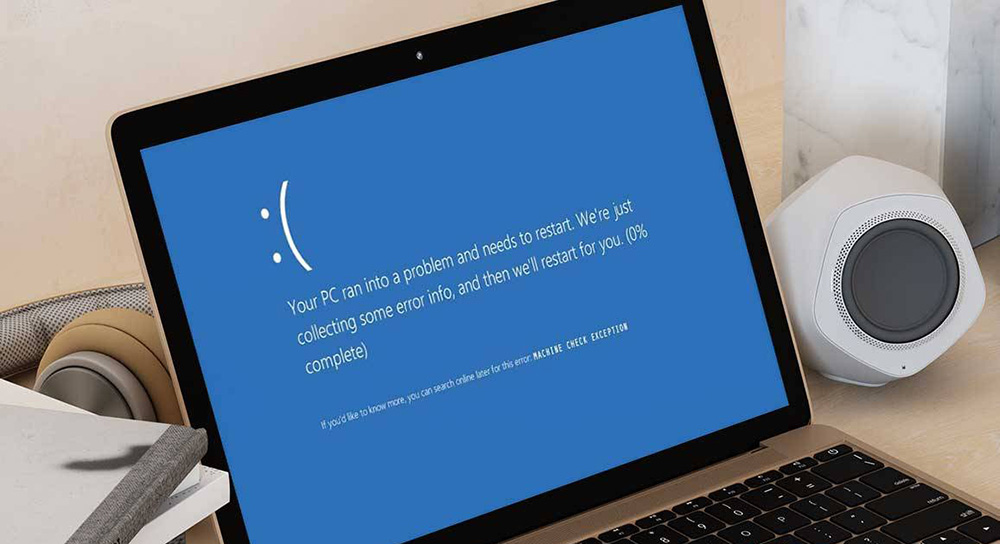
Kaj na strojnem preverjanju naprave pomeni napako izjem v sistemu Windows 10, ko zagon računalnika
Zakaj se prikaže ta koda za zaustavitev? Sporočilo "Izjema za preverjanje stroja" Ko se nalaganje najpogosteje pojavi pri velikih obremenitvah na procesorju, video kartici ali RAM -u. "Zaslon smrti" je lahko posledica okvare voznikov ali posodobitve, ki krši računalnik.
Navodila za napako izjem naprave za Windows 10
Da bi razumeli, kaj je vir težav, je prva stvar, ki si jo je treba zapomniti, ali so bile v zadnjem času posodobitve ali prekinitve z elektriko. Če ni bilo opaziti nobenega niti drugega, bomo spodaj govorili, kako odpraviti težavo.
Preverjanje voznikov
Pogosta težava je pomanjkanje gonilnika za novo komponento, odpraviti ga je mogoče na naslednji način:
- Zaženite varni način - Pri prenosu računalnika morate pritisniti F8 in izbrati varen način.
- Odprite upravitelja naprav s pritiskom na Win+X.
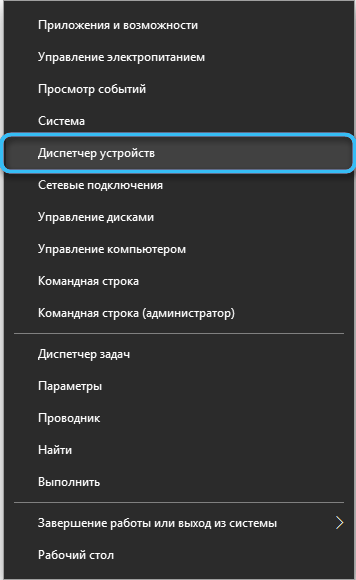
- Kliknite "Računalnik" z desnim gumbom miške, nato "Posodobite konfiguracijo opreme".
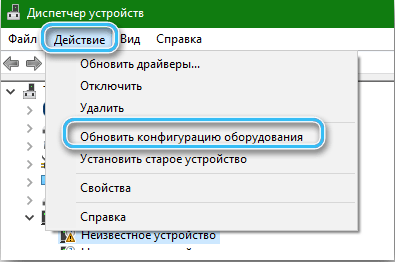
- Bodite pozorni na seznam, ki se prikaže: Če je v nasprotju z imenom katere koli naprave v trikotniku prikazan klicaj.
- Desno -K kliknite Kliknite na to napravo, nato "Posodobite gonilnik". Če to ni pomagalo, kliknite »Izbriši napravo« in znova zaženite računalnik.
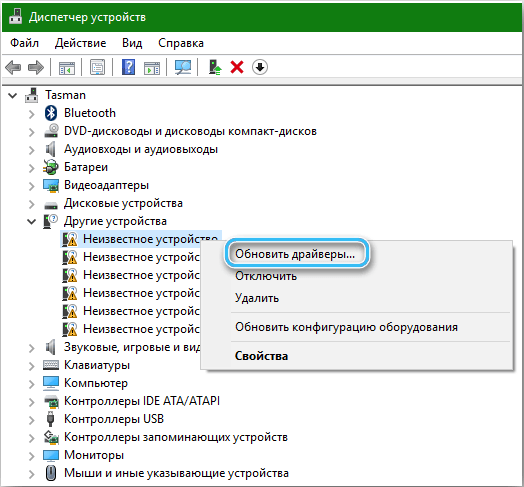
- Odpri "Pogled", "Pokaži skrite naprave". Odprite vsak seznam in izbrišite vse naprave, ki imajo prosojni videz.
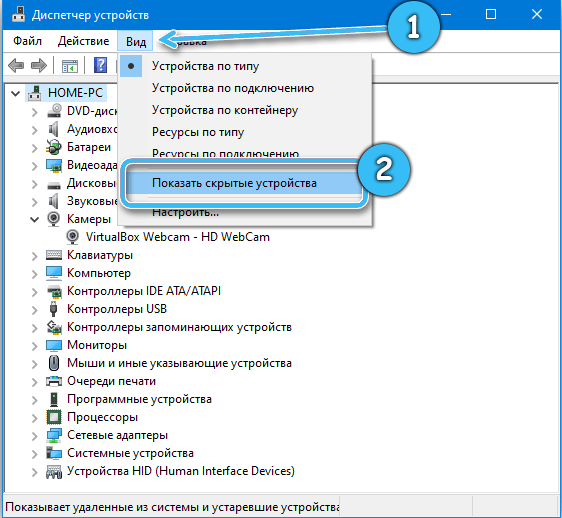
- Zaženite samodejno iskanje gonilnikov ali uporabite program za samodejno namestitev gonilnikov. DPS je najbolj priljubljen program v ruščini za samodejno iskanje in namestitev voznikov.
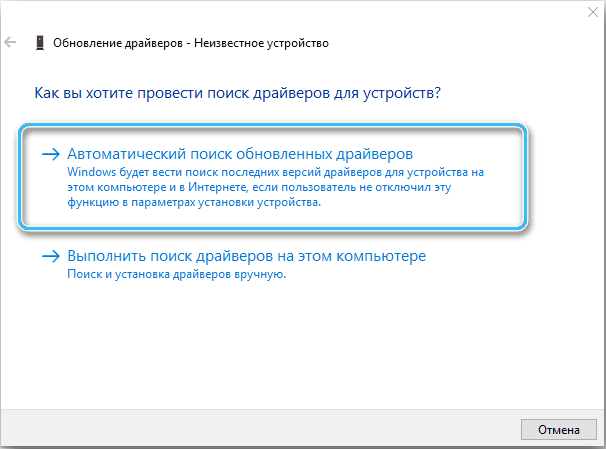
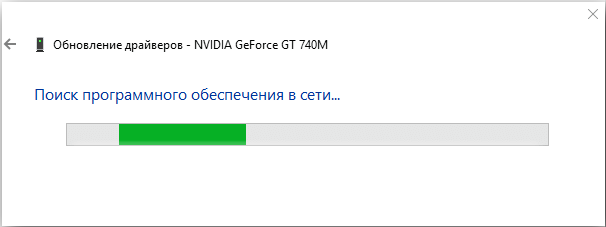
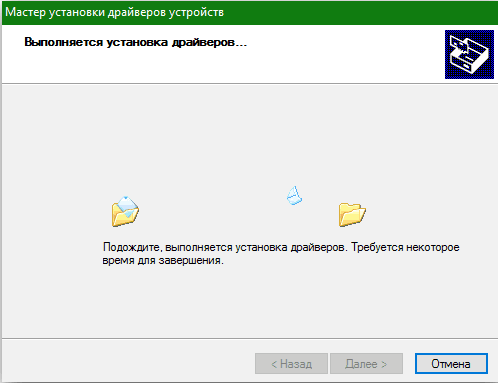
Posodobitev Windows
Posodobite Windows na zadnji s pomočjo centra za posodobitev. Prav tako je mogoče posodobiti gonilnike najnovejše različice.
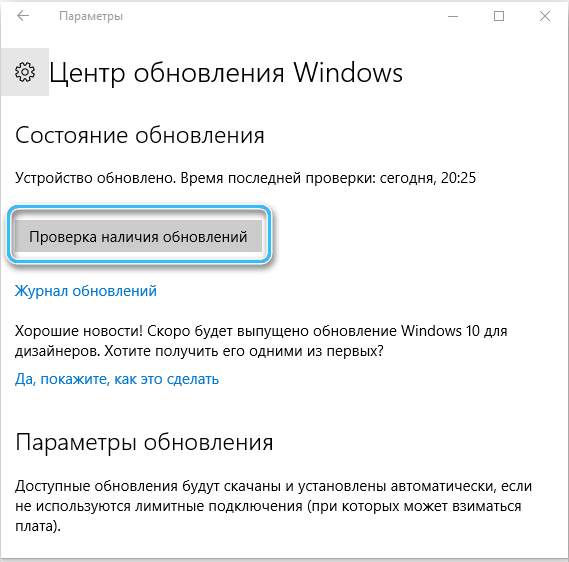
Odstranjevanje vseh naprav USB
Ko se povežete z računalnikom, se lahko številne naprave med seboj v nasprotju, zato je priporočljivo pridobiti vse naprave USB, znova zagnati računalnik. Po 30 minutah se zaslon z izjemo naprave za napako ni prikazal? Težava v eni od povezanih naprav. Priključite dve napravi ena za drugo in po preverjanju računalnika. Če se spet prikaže modri zaslon z napako, napravo "težavo" povežite z drugim računalnikom. Če drug računalnik na to napravo reagira na enak način, potem je težava v napravi, če ne, je težava nezadostna moč napajanja, ga je treba spremeniti. Da, ta metoda traja veliko časa, vendar bo pomagala natančno ugotoviti, ali je napaka povezana z napravami USB.

Sektorji diskov in datoteke SYS
Preverjanje diskov je mogoče izvesti s programi tretjih strank, vendar ima Windows 10 vse potrebne zmogljivosti. Če želite preveriti diske, potrebujete:
- Odprite ukazno vrstico s pritiskom na Win+X, kliknite "ukazno vrstico (skrbnik)".
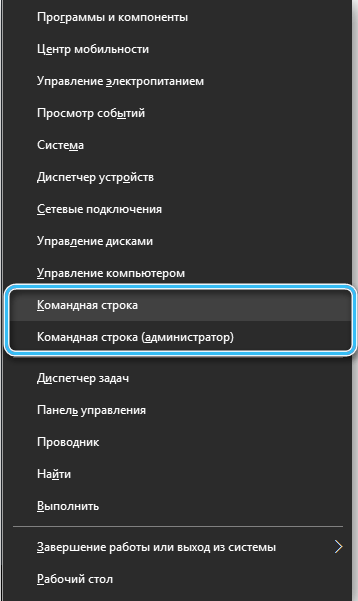
- Predstavite "chkdsk d: /f /r /x", namesto "d", morda je ime diska, ki ga želite preveriti.

- Ne izvajajte manipulacij v računalniku, dokler operacija ne bo končana.
- Ponovite dejanje z drugimi diski.
Rezultat bo poročilo o poškodovanih sektorjih ali sporočilo o odsotnosti težav. Če ta pregled ni dal rezultatov, najverjetneje disk na stopnji obrabe.
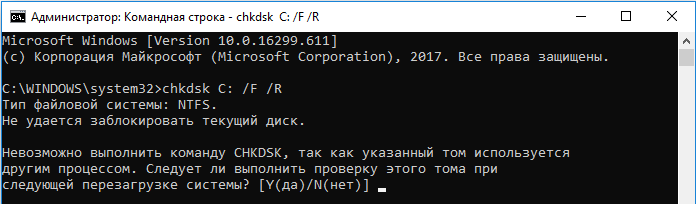
Preverjanje trdega diska s pomočjo Victoria HDD
Trdi disk lahko učinkovito preverite s pomočjo brezplačnega pripomočka Victoria HDD. Ko začnete, se bo pojavila napaka -jih morate sprejeti. Gesla in kode ne vnesejo.
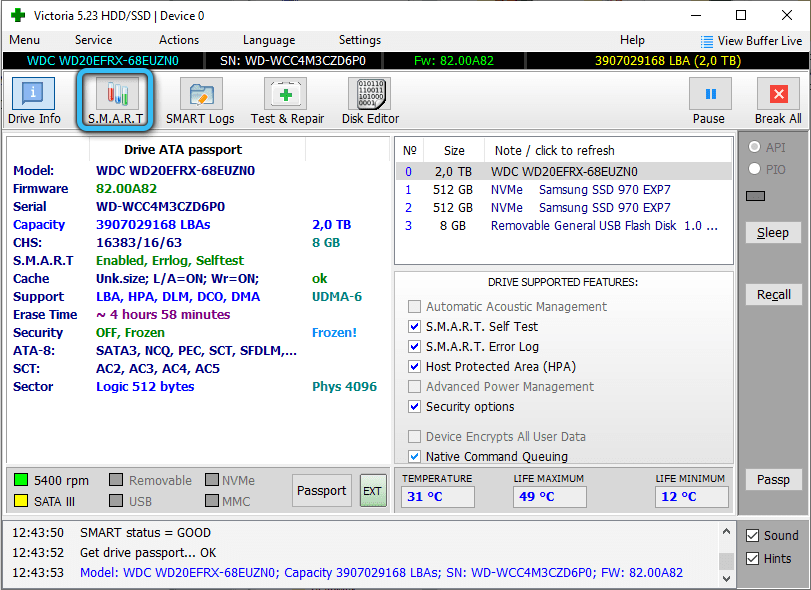
Preverjanje je naslednje:
- Na zavihku "Standard/Info" označite disk za preverjanje.
- V meniju "Smart" izberite "Get/Get" Atribute "Smart".
- V oddelku št. 5 odprite "število rastrskih sektorjev" in stolpec "RAW"/"Absolute" sta poškodovana območja. Oddelek "Zdravje" odraža stanje vsakega parametra, zelena točka pomeni, da ni težav, rdeča pa govori o težavah. Če je v razdelku »Status« v vseh stolpcih "dobro", potem je vse v redu.
- Na zaslonu se bo prikazalo več sektorjev, razvrščenih po barvah, nato pa obstaja več načinov za preverjanje:
- Ignoriranje - analiza.
- Popravite - zamenjava problematičnih elementov.
- Posodobitev - Obnova menjalnega tečaja na problematičnih področjih.
- Izbris - odstranitev informacij na problematičnih območjih.
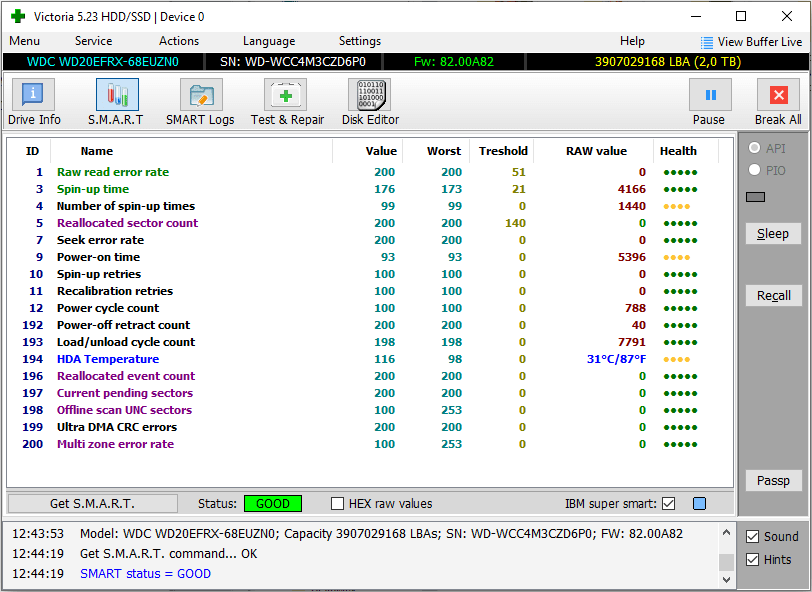
Preverjanje ovna
Pritisnite kombinacijo Win+R, nato pa vnesite MDShed.Exe. Upoštevajte priporočila na zaslonu, po ponovnem nalaganju RAM -a bo preverjen.
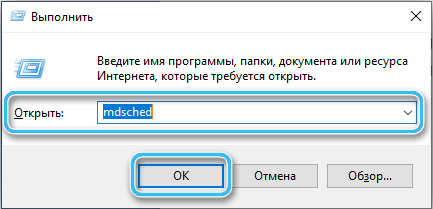
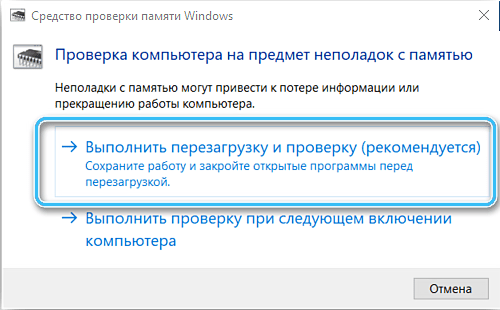
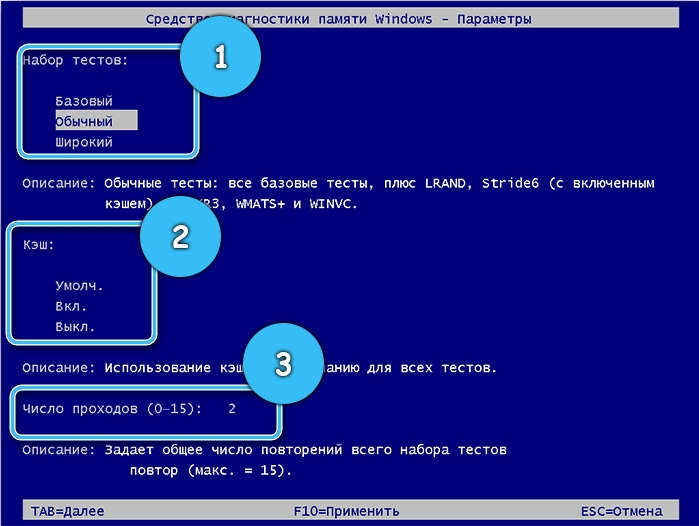
RAM Preverjanje z uporabo memtest86
Ta brezplačni program bo pomagal pri diagnosticiran. Testni algoritem je naslednji:
- Prenesite v računalniški arhiv.
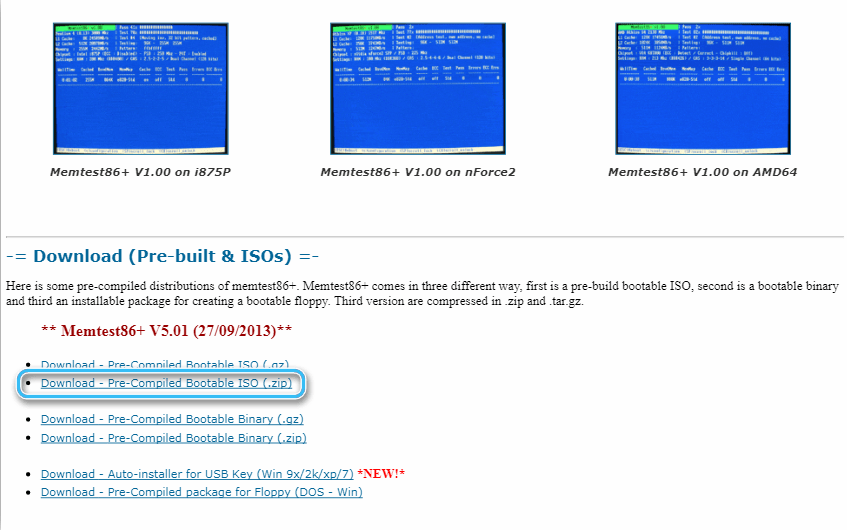
- Priključite flash kartico, nanjo naložite program.
- Ponovno naložite računalnik s flash kartico, ki je povezana z njim, ki vsebuje program.
- MemTest86 bo sprožil diagnozo. Če se to ne zgodi, znova zaženite računalnik, odprite program na odstranljivem mediju prek BIOS -a.
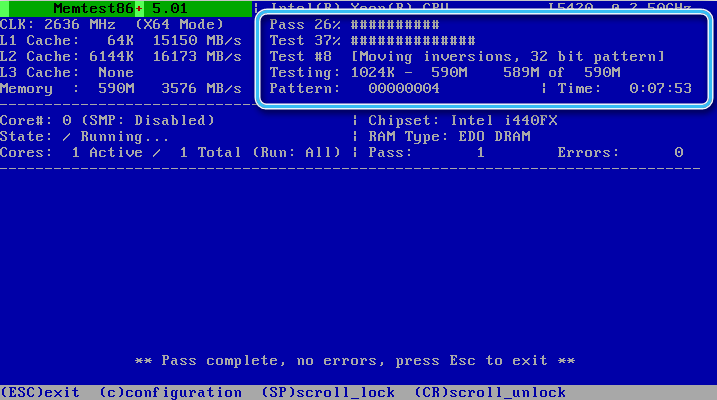
- Sporočilo "Brez napak" pomeni, da ni napak. Rdeče črte govorijo o napakah.
Težave lahko odpravite s spreminjanjem pomnilniških blokov in čiščenjem in režami za povezavo. Če to ne pomaga, obstaja samo zamenjava pomnilnika ali stik s servisnim centrom.
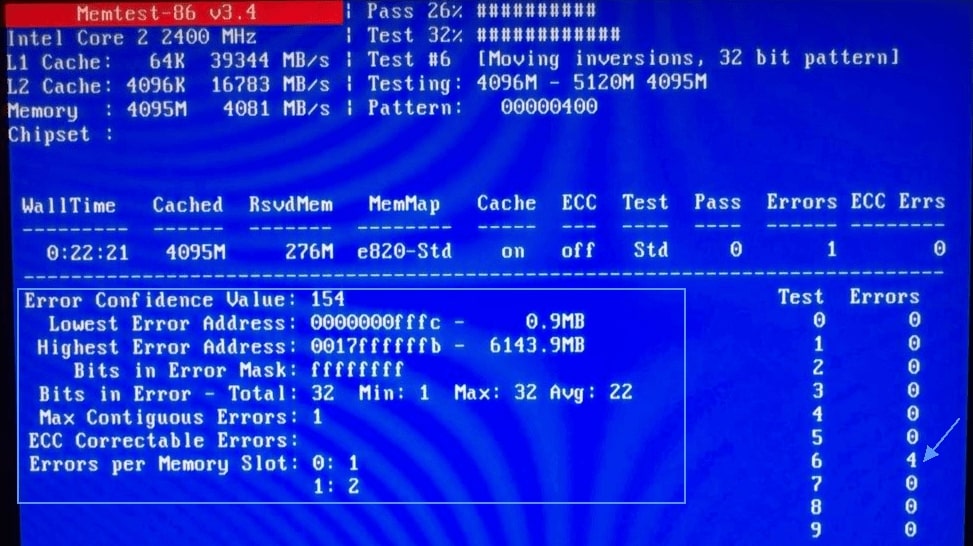
Odklop procesorja Velock, pomnilnika in video kartice
Ta okvara se lahko pojavi pri pospeševanju elementov računalnika, ko je preobremenjen. Povzetek preklica lahko popravi situacijo, to je mogoče storiti z uporabo BIOS z obnovitvijo začetnih nastavitev elementov. Algoritem je naslednji:
- Pri zagonu OS pokličite BIOS s tipkami "Del" ali "F2".
- V sodobnem modelu morate v razdelku "Napredno" izbrati parametre, kjer besede "overclock", "turbomode" in podobno spremenijo njihove pomene v "nič" ali "privzeto" (odvisno od različice BIOS, The BIOS, The The The BIOS Imena pomenov se lahko razlikujejo).
- Pritisnite F10 in shranite nastavitve.
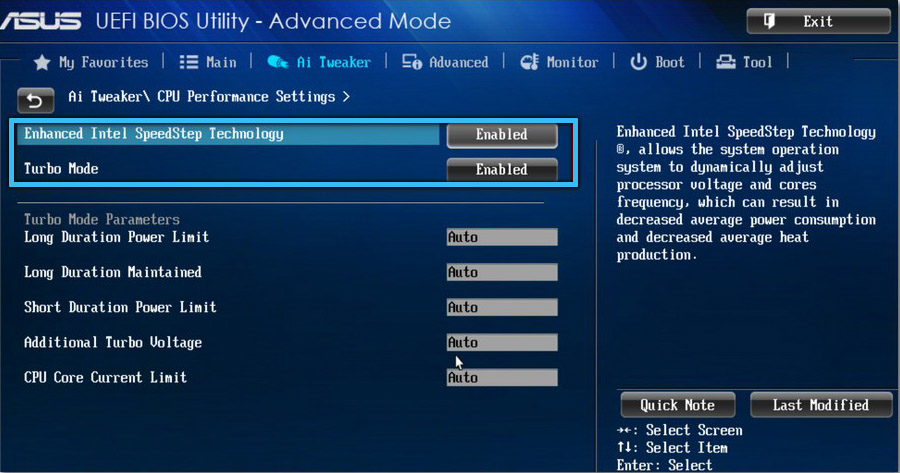
Ni našel potrebnih elementov v meniju? Parametre morate spremeniti ročno. To je lahko precej zapleten postopek, zato ga priporočamo, da ga zaupate strokovnjakom.
Za diagnozo RAM -a in video kartic morate najti navodila za računalnik po imenu matične plošče, to lahko storite s programom AIDA64.
Ne skrbite, kdaj se v sistemu Windows 10 zgodi napaka na stroju. Najpogosteje je to posledica okvare voznikov. Posebni programi so preventivni in poiščite vzrok. Če je vzrok težav drugačen, morate izvesti vsa potrebna dejanja, to bo pomagalo odpraviti napako in olajšati delo servisnega centra.
Tveganja pri delu s to napako niso upravičena, ker so informacije in stanje elementov osebnega računalnika zelo pomembne, zato če niste prepričani v svoje sposobnosti, je bolje, da to nalogo zaupate strokovnjakom servisnega centra.
- « Načini za posodobitev voznikov v sistemu Windows 11
- Postopek črtice.exe, kar je potrebno za metode odstranjevanja »

